如何在 FL Studio XNUMX 中更换鼓 Loop Kick(免费版)
我将解释如何用 FL Studio 附带的插件替换 Kick of the Drum Loop。
在免费版本中,如果您有 FL Studio,则只能使用 FL Studio 插件来完成。
免费版将介绍以下两种方法。
我认为这种方法更好,假设您将尝试不同的 Kicks。
用 Slicex 代替 Kick
上次我直接替换了 Kick 切片。
从某种意义上说,我改变了音频部分,但这次我将通过改变 MIDI 部分来替换 Kick。
启动 Slicex 并加载适当的循环。
然后将 Kick 加载到 B 甲板上。
单击“甲板”的“B”。
如果要同时显示多个生成器,其他 按住并单击。
然后拖放踢。
这一次,我将使用在 FL Studio 中作为标准加载的 Kick。
我准备了一个视频。
然后用 DECK B 设置标记。
点击下图中的红框,添加一个marker。
打开已放置 MIDI 的钢琴角色。
分配给 C5。
“DECK B”可以通过改变笔记本的颜色来访问。
找到 Kick,双击音符,将颜色更改为 2,然后单击接受。
进行更改后,移至 C5。
重复这个。
所有改变的音符都是C5。
暂时来说,正确的攻击方法是上面的,但是这个“颜色”似乎与播放奇数和偶数的“DECK A”和“DECK B”是分开的,例如,即使“4”是指定,“DECK B”可以播放。 (“2”与“1”颜色几乎相同,难以理解,所以“4”好)
我认为更改所有颜色然后移动音符是最有效的。
我准备了一个视频。
如何在 FL Studio XNUMX(免费版)中更换鼓 Loop Kick
从下一次开始,我将解释如何使用付费插件替换 Kick。
要使用的插件MDrum 更换器 。
MDrum 更换器我强烈推荐它,所以在发售期间购买它。
Melda的发售量只有80%,剩下的只有50%。
如果你没有 Melda 的插件只有第一次才能做的折扣があります。
如果您创建一个官方帐户,您将获得 10 个积分(10 分钟)并使用下面的优惠券代码获得 20% 的折扣。
如果您使用此优惠券代码,我将获得 10% 的信用。
优惠券代码仅供新用户使用。

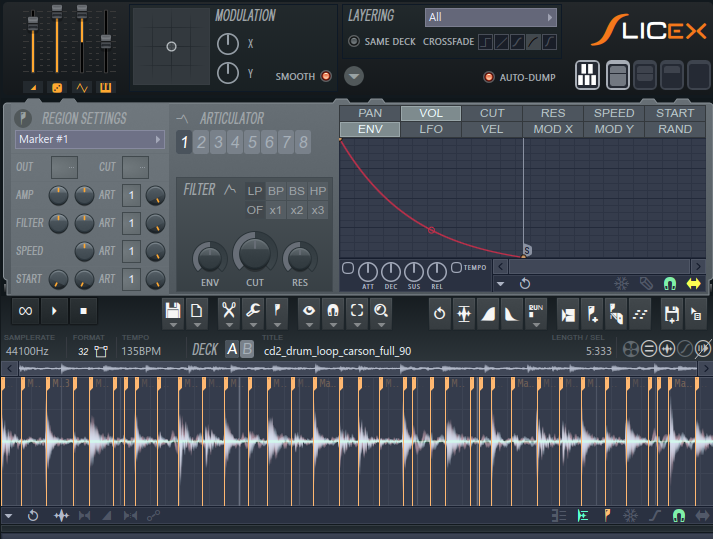
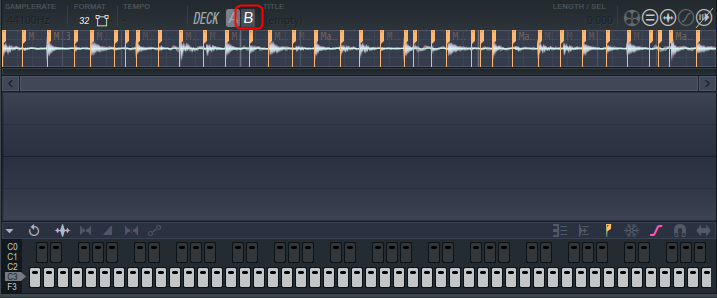
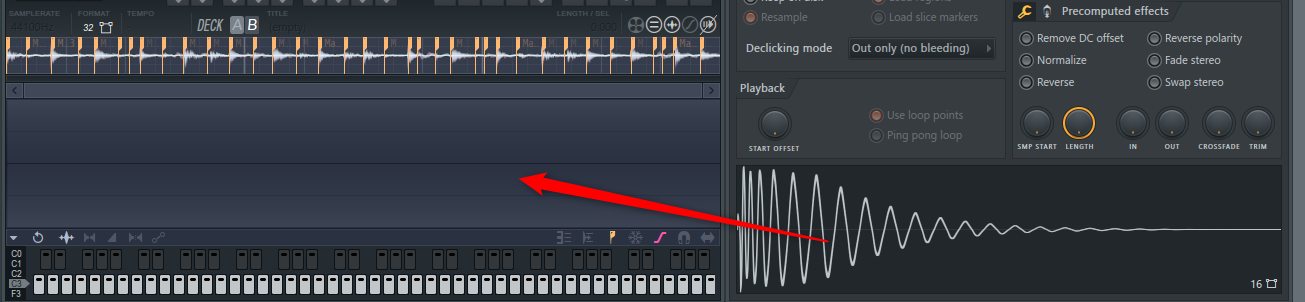
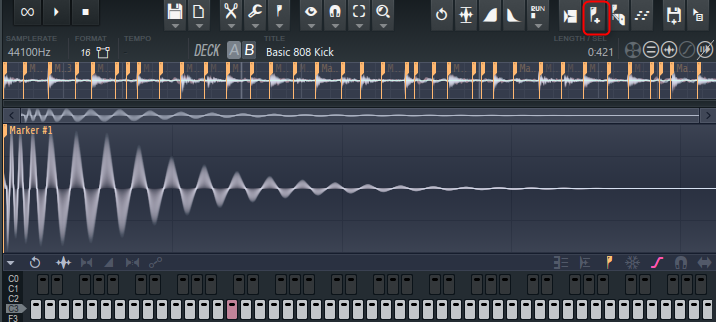

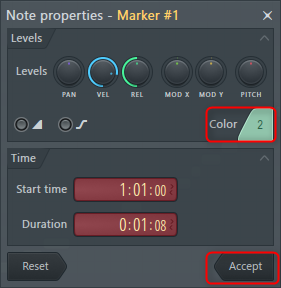
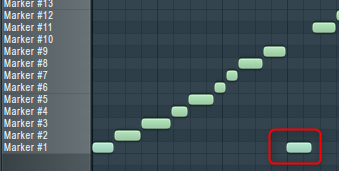
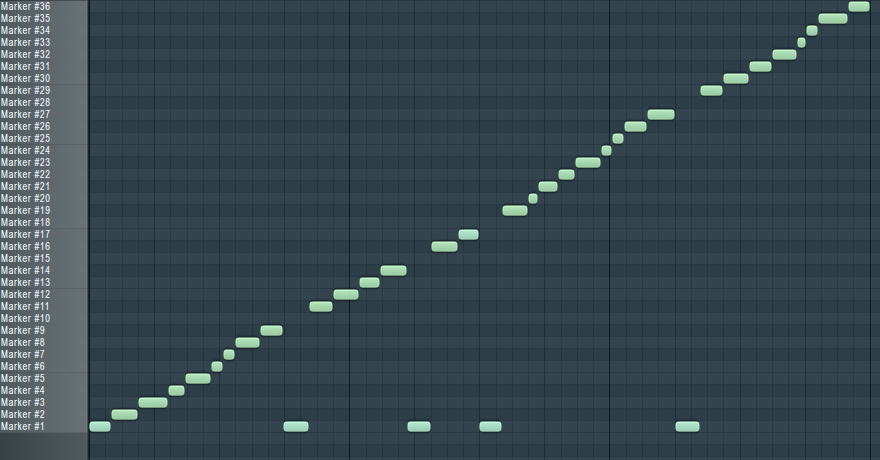
![[免费] CobberMedia 开始免费分发 Kontakt 音源 Music Box DLX 18 2020年12月21日01时57分54](https://chilloutwithbeats.com/wp-content/uploads/2020/12/2020-12-21_01h57_54.png)
![[免费] klevgrand 19上免费分发Guiro音源 2020年12月21日22时38分03](https://chilloutwithbeats.com/wp-content/uploads/2020/12/2020-12-21_22h38_03.png)
评论